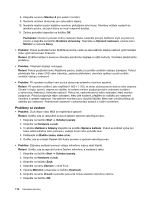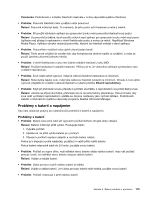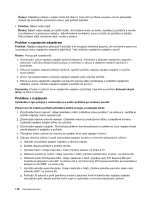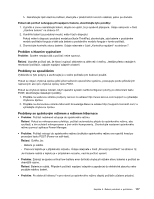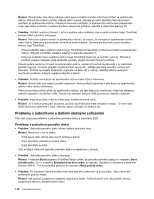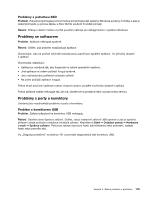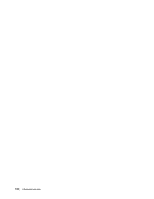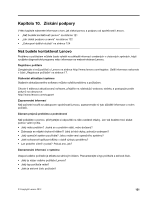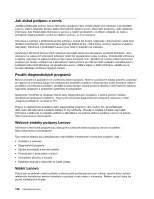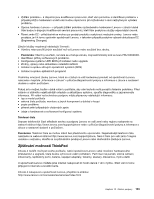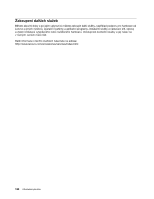Lenovo ThinkPad Edge E330 (Czech) User Guide - Page 133
Problémy se softwarem, Problémy s porty a konektory, Problémy s jednotkou SSD
 |
View all Lenovo ThinkPad Edge E330 manuals
Add to My Manuals
Save this manual to your list of manuals |
Page 133 highlights
Problémy s jednotkou SSD Problém: Pokud komprimujete pomocí funkce komprimace dat systému Windows soubory či složky a pak je dekomprimujete, je proces zápisu a čtení těchto souborů či složek pomalý. Řešení: Přístup k datům můžete zrychlit použitím nástroje pro defragmentaci v systému Windows. Problémy se softwarem Problém: Aplikace nefunguje správně. Řešení: Ověřte, zda problém nezpůsobuje aplikace. Zkontrolujte, zda má počítač minimální požadovanou paměť pro spuštění aplikace. Viz příručky dodané s aplikací. Zkontrolujte následující: • Aplikace je navržená tak, aby fungovala ve vašem operačním systému. • Jiné aplikace na vašem počítači fungují správně. • Jsou nainstalovány potřebné ovladače zařízení. • Na jiném počítači aplikace funguje. Pokud se při používání aplikace zobrazí chybová zpráva, projděte si příručky dodané s aplikací. Pokud aplikace nadále nefunguje tak, jak má, obraťte se na prodejce nebo na pracovníka servisu. Problémy s porty a konektory Uvedeny jsou nejobvyklejší problémy s porty a konektory. Problém s konektorem USB Problém: Zařízení připojené ke konektoru USB nefunguje. Řešení: Otevřete okno Správce zařízení. Ověřte, zda je nastavení zařízení USB správné a zda je správné přiřazení zdroje počítače a instalace ovladače zařízení. Klepněte na Start ➙ Ovládací panely ➙ Hardware a zvuk ➙ Správce zařízení. Pokud se zobrazí výzva pro heslo administrátora nebo potvrzení, zadejte heslo nebo potvrďte akci. Viz „Diagnóza problémů" na stránce 101 a proveďte diagnostický test konektoru USB. Kapitola 9. Řešení problémů s počítačem 119